时间:2020-05-26 13:56:50 来源:www.win7qijian.com 作者:系统玩家
有部分网友告诉小编win7旗舰版蓝屏的情况他不知道怎么办,要是对于一些才接触win7系统的网友解决这个win7旗舰版蓝屏的情况就很困难,如果你不想找其他人来帮忙,解决这个问题的步骤如下:1、蓝屏后重新启动电脑一直按住F8,进入操作选项,选择“修复计算机”。2、就如系统恢复工具,选择“启动修复”就很容易的把这个问题处理掉了。如果你想要知道如何具体处理话,那就和小编一起来看看下面的图文攻略。
推荐下载:win7旗舰版iso镜像下载
具体方法:
(一)系统自动修复工具
1、蓝屏后重新启动电脑一直按住F8,进入操作选项,选择“修复计算机”。

2、就如系统恢复工具,选择“启动修复”。
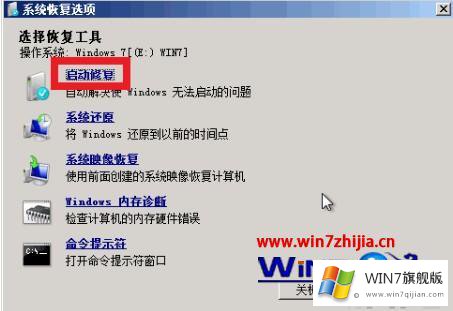
3、系统自动启动修复程序,一般系统文件丢失等问题可以直接修复,不能直接修复的也会给出解决方案!
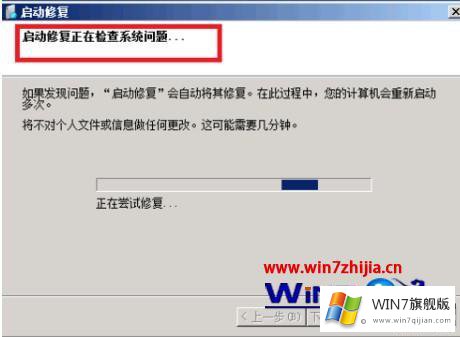
4、点击完成,系统修复完成重启正常。一般性的比如非法关机导致的问题都可以解决!
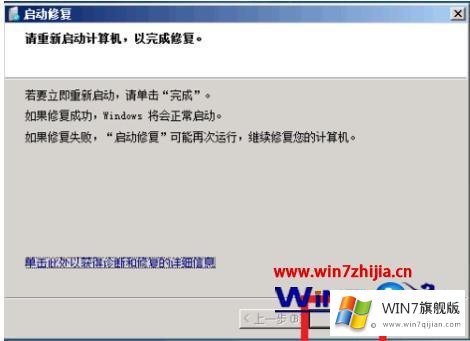
(二)电脑管家修复
1、今天带来的是360卫士自带的蓝屏修复工具,如果出现蓝屏后,软件会提示你修复蓝屏:

2、如果没有提示的话,你可以打开360安全卫士,选择“人工服务”选项。

3、在出现的搜索框中搜索“电脑经常蓝屏”,在出现的应对方案中选择立即修复即可。
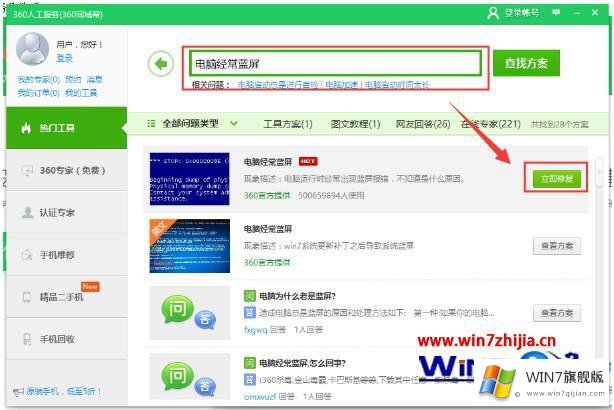
(三)硬件拆检
1、在系统启动时按住Tab键,进入启动选项列表,选择系统内存诊断工具!利用系统工具检测内存是否有错误!

2、拆开计算机,将内存条拔出来,用橡皮擦拭金属接触铜箔,然后重新插入或换个卡槽!

3、检查机器温度是否过高?你可以检查机器的散热风扇是否运转正常,然后打开机箱后盖!以便于散热。同时用电吹风清理机箱内的灰尘。

(四)常见的几种代码以及修复方法
故障代码0X0000000A:更新驱动或者程序卸载即可
故障代码0X0000007B:进入BIOS把硬盘模式改为IDE兼容模式即可
故障代码0X000000ED:找到系统卷,进行丢福即可。
故障代码0X0000007E、0X0000008E:进入安全模式来查杀病毒即可。
以上就是小编给大家分享的安装win7旗舰版蓝屏的解决方法了,希望能够帮助到大家。
关于win7旗舰版蓝屏的图文攻略就给大家说到这里了,通过上面小编介绍的方法很简单的操作一下,即可解决这个问题。